Comment afficher les autorisations dans SharePoint?
Cherchez-vous à apprendre à afficher les autorisations dans SharePoint? Microsoft SharePoint est une plate-forme basée sur le cloud qui fournit un ensemble puissant d'outils pour gérer et partager des informations. C'est un excellent moyen de collaborer et de créer des documents, des sites et d'autres contenus. Savoir comment afficher et gérer les autorisations dans SharePoint est une partie importante de l'utilisation de la plate-forme. Dans cet article, nous vous guiderons à travers les étapes pour afficher et modifier les autorisations dans SharePoint.
- Connectez-vous à votre compte SharePoint
- Sélectionnez le site pour lequel vous souhaitez afficher les autorisations
- Dans l'icône des paramètres, sélectionnez Paramètres du site
- Sous les utilisateurs et les autorisations, sélectionnez les autorisations du site
- Vous pourrez désormais voir les autorisations pour le site donné
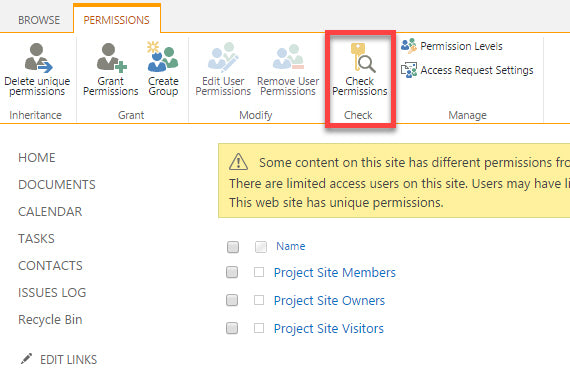
Comment afficher les autorisations dans SharePoint?
SharePoint est un outil incroyablement puissant qui permet aux entreprises de stocker, d'organiser et de partager des données. L'un des aspects les plus importants de l'utilisation de SharePoint est de comprendre comment afficher les autorisations. Les autorisations sont essentielles pour garantir que les données ne sont accessibles qu'à ceux qui sont autorisés à les visualiser, et la compréhension des différents niveaux d'autorisation peut aider à assurer la sécurité et l'intégrité de vos données.
Étape 1: Comprendre les niveaux d'autorisation SharePoint
La première étape pour comprendre comment afficher les autorisations dans SharePoint est de comprendre les différents niveaux d'autorisation disponibles. SharePoint offre trois niveaux principaux d'autorisations: lire, contribuer et contrôler le plein.
Lire: L'autorisation de lecture est le niveau d'accès le plus bas qui peut être accordé à un utilisateur. Il permet à un utilisateur d'afficher le contenu sur le site SharePoint, mais ne lui permet pas d'apporter de modifications.
Contribuer: la permission de contribution permet à un utilisateur d'apporter des modifications au contenu du site SharePoint, mais ne lui permet pas de supprimer ou de modifier les autorisations.
Contrôle complet: l'autorisation de contrôle complète est le plus haut niveau d'accès qui peut être accordé à un utilisateur. Il permet à un utilisateur d'apporter des modifications au contenu, de supprimer le contenu et de modifier les autorisations.
Étape 2: Affichage des autorisations
Une fois que vous avez compris les différents niveaux d'autorisation, vous pouvez commencer à afficher les autorisations qui ont été configurées sur votre site SharePoint. Pour afficher les autorisations, connectez-vous à votre site SharePoint et cliquez sur le bouton «Paramètres» en haut à droite de la page. Dans le menu déroulant, sélectionnez «Paramètres du site».
Sur la page des paramètres du site, cliquez sur le lien «Permissions du site». Cela affichera une liste de tous les utilisateurs qui ont accès au site SharePoint et les niveaux d'autorisation qui ont été affectés à chaque utilisateur.
Étape 3: Modification des autorisations
Si vous devez modifier les autorisations d'un utilisateur, vous pouvez le faire en cliquant sur le lien «Modifier» à côté du nom de l'utilisateur. Cela affichera une nouvelle page où vous pouvez modifier le niveau d'autorisation de l'utilisateur. Sélectionnez simplement le niveau d'autorisation souhaité dans le menu déroulant et cliquez sur «Enregistrer» pour appliquer les modifications.
Étape 4: Ajouter un nouvel utilisateur
Si vous devez ajouter un nouvel utilisateur à votre site SharePoint, vous pouvez le faire en cliquant sur le bouton "Ajouter des utilisateurs" en haut de la page. Cela affichera une nouvelle page où vous pouvez saisir l'adresse e-mail de l'utilisateur et leur attribuer un niveau d'autorisation. Une fois que vous avez saisi les informations, cliquez sur «Enregistrer» pour appliquer les modifications.
Étape 5: Suppression d'un utilisateur
Si vous devez supprimer un utilisateur de votre site SharePoint, vous pouvez le faire en cliquant sur le lien «Supprimer» à côté du nom de l'utilisateur. Cela affichera une page de confirmation, où vous pouvez confirmer que vous souhaitez supprimer l'utilisateur. Une fois que vous avez confirmé, l'utilisateur sera supprimé du site.
Étape 6: Restauration des utilisateurs supprimés
Si vous devez restaurer un utilisateur qui a été déjà supprimé de votre site SharePoint, vous pouvez le faire en cliquant sur le lien «Restaurer les utilisateurs supprimés» en haut de la page. Cela affichera une liste de tous les utilisateurs qui ont été supprimés du site, et vous pouvez ensuite sélectionner l'utilisateur que vous souhaitez restaurer. Une fois que vous avez sélectionné l'utilisateur, cliquez sur «Restaurer» pour restaurer son accès au site.
Étape 7: Gestion des autorisations pour les groupes
Si vous avez besoin de gérer les autorisations pour un groupe d'utilisateurs, vous pouvez le faire en cliquant sur le lien «Groupes» en haut de la page. Cela affichera une liste de tous les groupes qui ont été créés sur votre site SharePoint. Vous pouvez ensuite sélectionner un groupe et cliquer sur le lien «Gérer les autorisations de groupe» pour gérer les autorisations du groupe.
Étape 8: Gestion des autorisations pour les bibliothèques et les listes
Si vous avez besoin de gérer les autorisations pour une bibliothèque ou une liste sur votre site SharePoint, vous pouvez le faire en cliquant sur le lien «Libraries et listes» en haut de la page. Cela publiera une liste de toutes les bibliothèques et listes qui ont été créées sur votre site. Vous pouvez ensuite sélectionner une bibliothèque ou une liste et cliquer sur le lien «Gérer les autorisations» pour gérer les autorisations de bibliothèque ou de liste.
Étape 9: Résumé des niveaux d'autorisation
Si vous devez afficher rapidement les niveaux d'autorisation qui ont été affectés à chaque utilisateur ou groupe, vous pouvez le faire en cliquant sur le lien «Résumé des niveaux d'autorisation» en haut de la page. Cela soulèvera un résumé de tous les niveaux d'autorisation qui ont été attribués, et vous pouvez ensuite afficher rapidement les utilisateurs et les groupes des niveaux d'autorisation.
Étape 10: Définition de l'héritage de l'autorisation
Si vous devez définir l'héritage de l'autorisation sur votre site SharePoint, vous pouvez le faire en cliquant sur le lien «Héritage d'autorisation» en haut de la page. Cela affichera une page où vous pouvez sélectionner les niveaux d'autorisation hérités par tous les utilisateurs et groupes du site. Une fois que vous avez fait votre sélection, cliquez sur «Enregistrer» pour appliquer les modifications.
FAQ connexe
Que sont les autorisations SharePoint?
Les autorisations SharePoint sont utilisées pour contrôler l'accès au contenu stocké dans SharePoint. Ces autorisations sont utilisées pour contrôler qui peut afficher, modifier, supprimer ou gérer autrement le contenu stocké dans SharePoint. Les autorisations SharePoint peuvent être configurées pour des utilisateurs, des groupes ou des rôles individuels.
Les autorisations SharePoint sont souvent utilisées pour garantir que les informations sensibles ou confidentielles sont maintenues en sécurité et uniquement accessibles à ceux qui en ont besoin. Les autorisations SharePoint peuvent également être utilisées pour s'assurer que les utilisateurs ne peuvent accéder qu'au contenu dont ils ont besoin pour faire leur travail.
Comment afficher les autorisations SharePoint?
La façon la plus simple d'afficher les autorisations SharePoint est d'accéder à l'élément pour lequel vous souhaitez afficher les autorisations et sélectionner l'onglet «Autorisations». Cela affichera les autorisations qui ont été configurées pour cet élément.
Si vous devez afficher les autorisations pour plusieurs éléments ou une bibliothèque ou une liste entière, vous pouvez accéder à la page «Autorisations» à partir de la page de bibliothèque ou de liste des paramètres. Cela affichera toutes les autorisations qui ont été configurées pour cette bibliothèque ou liste.
Comment mettre en place des autorisations SharePoint?
Les autorisations SharePoint peuvent être configurées en accédant à l'élément ou à la liste que vous souhaitez configurer des autorisations et sélectionner l'onglet «Autorisations». De là, vous pouvez ajouter des utilisateurs ou des groupes individuels et définir leurs autorisations, ainsi que de configurer des rôles avec des autorisations spécifiques.
Les autorisations SharePoint peuvent également être configurées à l'aide de la page «Autorisations» de la page de la bibliothèque ou de la liste des paramètres. Cela vous permettra de configurer des autorisations pour plusieurs éléments ou une bibliothèque entière ou une liste à la fois.
Quels sont les différents types d'autorisations SharePoint?
Les autorisations SharePoint peuvent être configurées pour des utilisateurs, des groupes ou des rôles individuels. Il existe plusieurs types d'autorisations qui peuvent être configurées, telles que la vue, l'édition, la suppression et la gestion. Selon le niveau d'accès que vous souhaitez donner à un utilisateur, vous pouvez configurer l'autorisation appropriée pour eux.
Les autorisations SharePoint peuvent également être configurées pour des éléments ou des bibliothèques spécifiques, ou pour un site entier. Cela vous permet de contrôler à quoi les utilisateurs ont accès et ce qu'ils peuvent faire avec ce contenu.
Comment supprimer les autorisations SharePoint?
Les autorisations SharePoint peuvent être supprimées en accédant à l'élément ou à la liste que vous souhaitez supprimer les autorisations et en sélectionnant l'onglet «Autorisations». De là, vous pouvez sélectionner l'utilisateur ou le groupe pour lequel vous souhaitez supprimer les autorisations et cliquer sur le bouton «Supprimer».
Si vous devez supprimer les autorisations pour plusieurs éléments ou une bibliothèque ou une liste entière, vous pouvez accéder à la page «Autorisations» à partir de la page de la bibliothèque ou de la liste des paramètres. Cela affichera toutes les autorisations qui ont été configurées pour cette bibliothèque ou liste. De là, vous pouvez sélectionner l'utilisateur ou le groupe pour lequel vous souhaitez supprimer les autorisations et cliquer sur le bouton «Supprimer».
Les autorisations SharePoint vous permettent de déterminer qui peut afficher, modifier et gérer les documents et autres contenus dans la plate-forme. En comprenant comment afficher les autorisations dans SharePoint, vous pouvez mieux gérer et protéger votre contenu. En quelques clics, vous pouvez rapidement afficher, définir et modifier les autorisations pour vous assurer que seules les bonnes personnes ont accès aux bonnes informations. Avec ces connaissances, vous pouvez vous assurer que votre contenu est sécurisé et accessible uniquement à ceux qui en ont besoin.




















